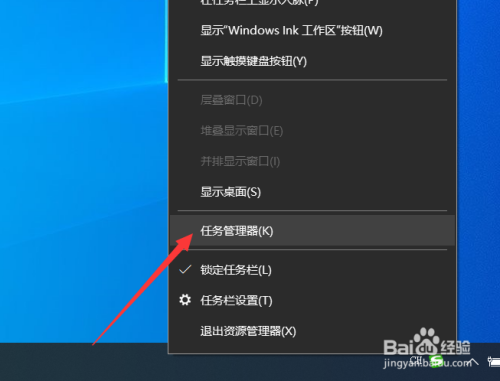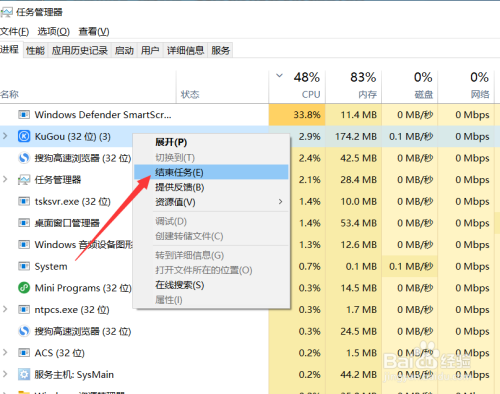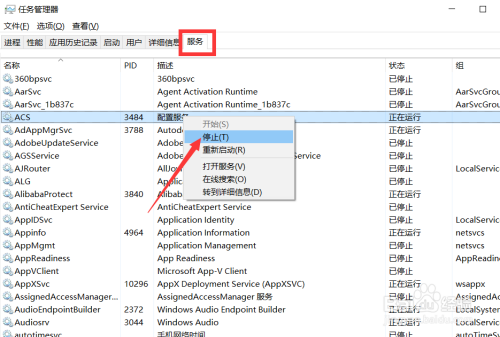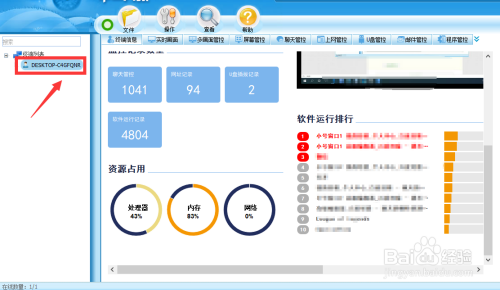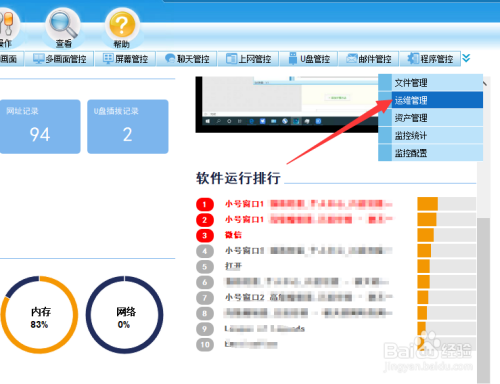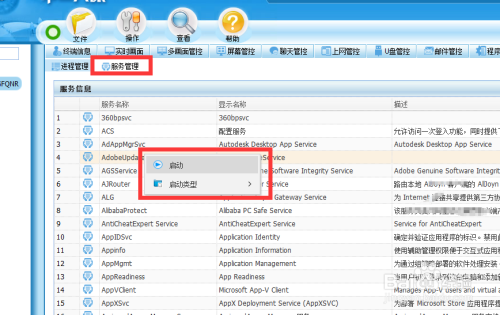如何对局域网电脑运行进程情况进行查看及管理呢?考虑到单位局域网的安全性,我们可能需要对局域网中电脑运行某些程序所涉及的进程进行查看及禁用操作。同时为了提升办公效率,我们还需要对涉及上网相关的聊天、玩游戏、炒股、网盘上传及下载行为进行管控。接下来就与大家分享一下有关远程查看局域网电脑进程及服务并进行管理的具体方法。
方法/步骤
对于局域网单台计算机而言,如果想对其电脑中运行的进程进行管理,我们可以鼠标右击任务栏,从弹出的右键菜单中选择”任务管理器“项打开。
待打开如图所示的”任务管理器“界面后,切换到”进程“选项卡,在此就可以查看当前电脑所运行的相关进程了,如果想结束某一进程,只需要右击选择”结束“项即可。
同时,我们也可以切换到”服务“选项卡,从其列表中可以查看相关服务运行情况,通过右击对应的服务,从其列表中选择“停用”项,即可停用相关服务。
当局域网中有多台计算机时,如果逐一进行查看则显得比较繁琐。对此我们可以借助大势至网络运维管理程序来实现。如图所示,从打开的程序主界面中,我们可以直接从左侧列表中获取当前局域网中所有客户端信息,选中相应的终端设备后,就可以查看相关对应的设备信息了。
如果想针对当前被选中的终端设备中所运行的进程和服务信息进行管理,我们可以点击如图所示的下拉列表,从中选择’运维管理’选项。
待打开如图所示的“运维管理”界面后,点击“进程管理”选项卡,在此就可以查看当前电脑中所有运行的相关进程信息了。同时还可以针对相关进程信息进行禁用操作。
当然,如果我们想对相关服务信息进行查看时,可以切换到“服务管理”选项卡,从中就可以获取相关服务信息。同时我们还可以针对当前显示的进程进行启用或禁用操作。
当然,利用该程序除了可以对局域网中所有电脑运行中的进程及服务进行管理外,大势至网络运维管理系统较强大的功能,就是实现局域网电脑上网行为的管理,该系统具有U盘读写权限管理功能,可以设置只允许特定U盘访问电脑文件。同时还可以实现局域网聊天、炒股、网盘上传下载、玩游戏以及看电影等上网行为的全方位管理功能,这对于企业管理员实现网络行为控制、提升办公效率具有极大的帮助意义。